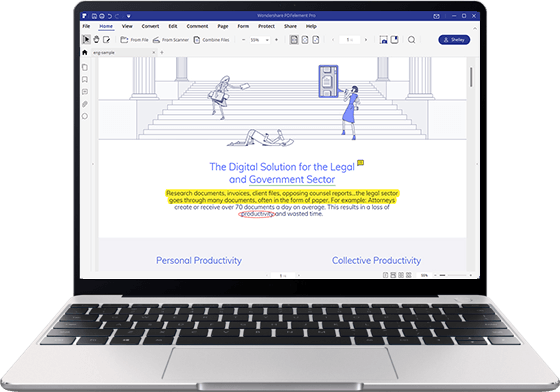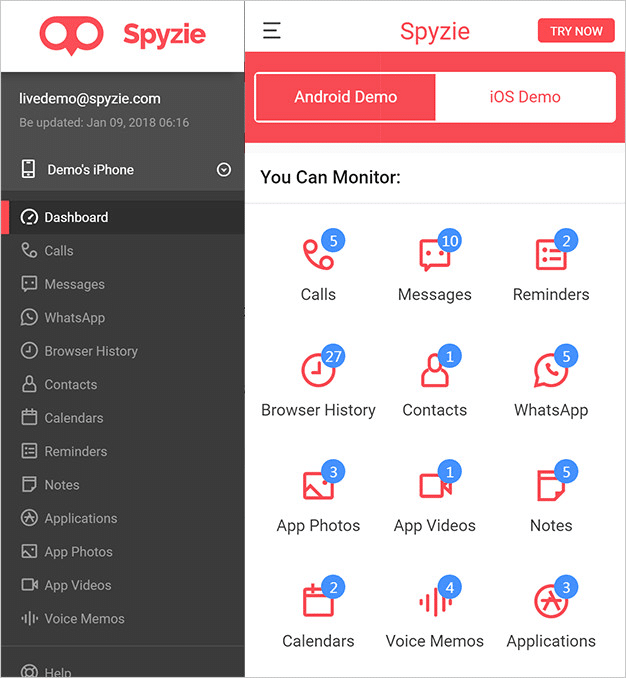Kinect: разбираемся с новым девайсом и учимся писать для него приложения
Содержание:
В здоровом теле — здоровый дух
Теперь — самое главное! О том, как написать свою программу, которая будет использовать возможности чудо-сенсора, а заодно и поддерживать бодрость тела: после часа работы за компьютером она заблокирует клавиатуру и мышь и не позволит пользоваться вновь, пока не сделаешь десять приседаний. В уже установленном тобой пакете OpenNI есть примеры проектов (как на C++, так и на C#) для Microsoft Visual Studio 2010, которые можно дописать для своих задач. Но эти примеры несколько запутаны, и будет проще воспользоваться оберткой, которую написал греческий студент Вангос Птернеас. Найти его библиотеку — Nui.Vision.dll — можно на его сайте. С ней строчек кода понадобится гораздо меньше.
Сначала создай в Visual Studio проект WPF Application и добавь в него ссылки на библиотеки OpenNi.net.dll (она находится в той папке, куда установлен OpenNI) и Nui.Vision.dll (ее можно положить в папку проекта).
Теперь разберемся с работой сенсора. В описании формы MainWindow.xaml выстави размер 662×520 и добавь к ней изображение, в которое будет выводиться картинка с сенсора, и холст, на который будет выводиться дополнительная информация:
Дальше в коде формы MainWindow.xaml.cs объяви использование необходимых пространств имен:
Затем объяви новый объект NuiUserTracker и инициализируй его в конструкторе. Да, нужно не забыть скопировать файл SamplesConfig.xml из директории OpenNI в папки Debug и Release твоего проекта.
В классе формы объяви все переменные:
В конструкторе инициализируй обработчик событий:
Теперь в переменной NuiUserListEventArgs.Users представлены все обнаруженные пользователи и набор координат всех распознанных частей их тел. Далее напиши обработчик события смены координат пользователя. Как только у тебя появляется ненулевое значение вертикальной координаты шеи пользователя — считай, что он готов приседать. Потом добавь две линии. Одна чуть ниже шеи, а другая — чуть выше пояса. Одним приседанием будет считаться двойное пересечение обеих линий: сначала — сверху вниз, а потом — снизу вверх. Отслеживается пересечение линий шеи (хотя визуально она где-то на груди). Такой вариант не идеальный — можно схалтурить, нагибаясь, или подойдя поближе к сенсору.
foreach (var user in e.Users) {
// если впервые нашлась шея
if ((topY == 0) && (user.Neck.Y !=0) )
{
// определяем положение верхней линии
topY = user.Neck.Y+20;
Line topLine = new Line { // определяем верхнюю линию
Y1 = topY,X1 = 0, Y2 = topY, X2 = 662,
Stroke = new SolidColorBrush(Colors.Red),
StrokeThickness = 4 };
// рисуем верхнюю линию на холсте
LayoutRoot.Children.Add(topLine);
// определяем положение нижней линии
bottomY = user.Torso.Y + 20;
Line bottomLine = new Line { // определяем нижнюю линию
Y1 = bottomY, X1 = 0, Y2 = bottomY, X2 = 662,
Stroke = new SolidColorBrush(Colors.Blue),
StrokeThickness = 4 };
// рисуем нижнюю линию на холсте
LayoutRoot.Children.Add(bottomLine);
// рисуем шею на холсте
LayoutRoot.Children.Add(ellipse);
}
При каждом изменении координат нужно проверять, не произошло ли приседания:
Осталось разобраться с таймером и блокировкой клавиатуры и мыши. Сперва в App.xaml.cs нужно добавить еще одно пространство имен:
Потом объявить метод блокировки клавиатуры и мыши. Удобно воспользоваться функцией Windows API BlockInput:
Для таймера можно создать отдельную форму и указать ее в App.xaml в качестве точки входа в программу. В код этой формы нужно добавить нэймспэйс работы с таймерами:
Объявить таймер:
А дальше запустить его, например, по нажатию кнопки:
А при срабатывании таймера будет блокироваться пользовательский ввод и открываться окошко с видео с кинекта:
}// и показываем ее
Осталось не забыть добавить отмену блокировки перед выходом из программы:
Если что-то не получилось, то полный код проекта и все файлы, необходимые для запуска, ты сможешь найти на диске.
Руки вверх, в позу Пси!
Все готово, теперь можно пробовать кинект в деле. Для начала посмотри, какими готовыми программами ты можешь воспользоваться. Faast (Flexible Action and Articulated Skeleton Toolkit) — это инструментарий, который позволяет завязать движения пользователя на различные нажатия кнопок, перемещения мыши или действия джойстика. Таким образом можно подобрать набор действий, чтобы весьма правдоподобно играться в любую игру на PC. Загрузить его можно с projects.ict.usc.edu/mxr/faast/.Пользоваться программой нетрудно. Первым делом нужно загрузить файл конфигурации, написать который ты сможешь сам.
Например, так он будет выглядеть для World of Warcraft:
названиевходногодействия порог типвыходногодействия действие
left_arm_out 10 key a
left_arm_across 10 key d
lean_forwards 15 key w
lean_backwards 10 key s
left_arm_forwards 20 key tab
right_arm_forwards 20 key 1
right_arm_up 12 key 4
right_arm_across 15 key 2
right_arm_out 15 key 3
После этого необходимо откалибровать пользователя, чтобы программа поняла, где у тебя руки, а где ноги. Для этого необходимо встать в позу Пси, а проще говоря, встать ровно и поднять руки вверх, словно на тебя навели ствол нехилого калибра. После того как опознание завершится — поверх тела будет изображен схематичный человечек из прямых линий. Все — теперь компьютер покорно следит за твоими жестами.
Kinemote
Другая программка для универсального управления. Из коробки позволяет управлять мультимедиа-центром XBMC и просто курсором мыши. Приятна она тем, что не требует калибровки и переводится в активный режим заранее выбранным жестом. Новые версии периодически выкладываются на сайте kinemote.net. А после последнего обновления в комплекте появилась еще и программа, позволяющая управлять не всем телом, а пальцами рук, правда, несмотря на все попытки, у меня она так и не заработала.
Ultraseven
Ультра Севен — это японский супергерой из конца шестидесятых, который бы мог и потеряться в памяти поколений, если бы не кинект и программка Ultraseven. Благодаря этой маленькой игрушке каждый может предстать в облике этого персонажа. Чтобы одеть его костюм, нужно встать в позу Пси. А уже оказавшись в красном облачении, можешь прикладывать руки к ушам, чтобы стрелять из смертоносного лазера и запускать бумеранг, торчащий из головы в виде ирокеза. Кроме тебя самого, отслеживаются и другие объекты в комнате — лучи будут пролетать за ближе лежащими предметами
Да, важное замечание — игрушка требует достаточно серьезной видеокарты, а на слабом железе работать будет очень нестабильно. Сайт проекта: code.google.com/p/kinect-ultra/
Драйвера
Как только Кинект появился, компания Adafruit объявила конкурс с призом в $3000 тому, кто создаст открытый драйвер для сенсора. Не прошло и недели, и денежки уже лежали на счету у победителя — Гектора Мартина, а первый работоспособный драйвер — в репозитории на github.com/OpenKinect/libfreenect. Многого он еще не умел, но главное — выводить карту глубин в окне OpenGL у него уже получалось. Драйвер продолжает развиваться, и у него есть преимущества — он распространяется под лицензией apache 2.0, которая позволяет использовать его в коммерческих проектах, и у него есть обертки для целой кучи языков (java, matlab, python, ruby).
Но тебе лучше взять другой драйвер. Сердце Kinect’а разработано не великой и могучей Microsoft, а молодой компанией PrimeSence. Для них Kinect — всего лишь один продукт, использующий их технологию NUI (natural user interface) — естественного пользовательского интерфейса, который позволяет человеку взаимодействовать с системой визуально, при помощи жестов, а также при помощи голосовых команд. Они желают повсеместного распространения своего детища и активно помогают open source-сообществу. В их репозитории на гитхабе лежит драйвер для референсного сенсора. Напрямую с кинектом он не работает, но его допиленная версия справляется с этой задачей отлично!
Скачать его можно, например, с сайта проекта Faast. После установки загляни в диспетчер устройств — в разделе PrimeSensor должно быть три устройства: Kinect Camera, Kinect Motor и Kinect Audio. Но кроме самого драйвера, тебе потребуются библиотеки OpenNI и PrimeSense NITE.
OpenNI — это некоммерческая организация, которая стремится создать открытый стандарт для «Естественных взаимодействий» (Natural Interactions). Также она разработала OpenNI — одноименный фреймворк с открытым исходным кодом, созданный, чтобы взаимодействовать с одной стороны — с оборудованием, и с более высокоуровневыми программными прослойками — с другой стороны. Развивается он бурно, и тебе потребуется последняя нестабильная его версия, загрузить которую можно здесь.
После нужно изменить конфигурационные xml-файлы.
Правильные версии можно загрузить по адресу.
Отличаются они от тех, что уже предустановленны, только указанием серийного ключа. Распакуй архив и скопируй файл SampleConfig.xml из папки KinectXMLsOpenNI в папку Data внутри каталога OpenNI (вероятнее всего, он внутри папки C:Program Files), а файлы из папки KinectXMLsNITE — в C:Program FilesPrime SenseNITEData.
Одного кинекта мало
Однако, эксперименты с кинектом одним кинектом ограничиваются! Если к сенсору добавить проектор — то получится система дополненной реальности, хочешь подсвечивай отдельные объекты в комнате, рисуй светом на стенах или создай систему, которая бы интеллектуально гоняла кота за световым пятнышком. Один кинект дает карту глубин с одной стороны, а если их взять 3 или 4 и расставить по углам, то можно получить полную трехмерную картину внутреннего пространства. Настоящий 3d-сканер, работающий в реальном времени!
Но не все только людям! Еще Kinect придется по вкусу и роботам — еще бы, раньше трехмерные лазерные дальномеры стоили несколько тысяч долларов, а это устройство реализует те же возможности всего за две сотни. Таким образом, можно собрать мощного робота на недорогих серийных компонентах. Например: iRobot Create в качестве шасси, обычный нетбук с установленной Ubuntu и ROS — в роли мозга системы, а Kinect — в качестве датчиков. Именно так и выглядит Willow Garage Turtlebot. Да похожим образом устроен и Bilibot, к которому прикреплена еще и миловидная красная клешня. Плюс уже доступен для заказа за $1200.